一括配信メールの新規作成
1.フォームを選択
全フォーム一覧または会員専用フォームから一括配信メールを登録したいフォームの「選択」をクリックします。
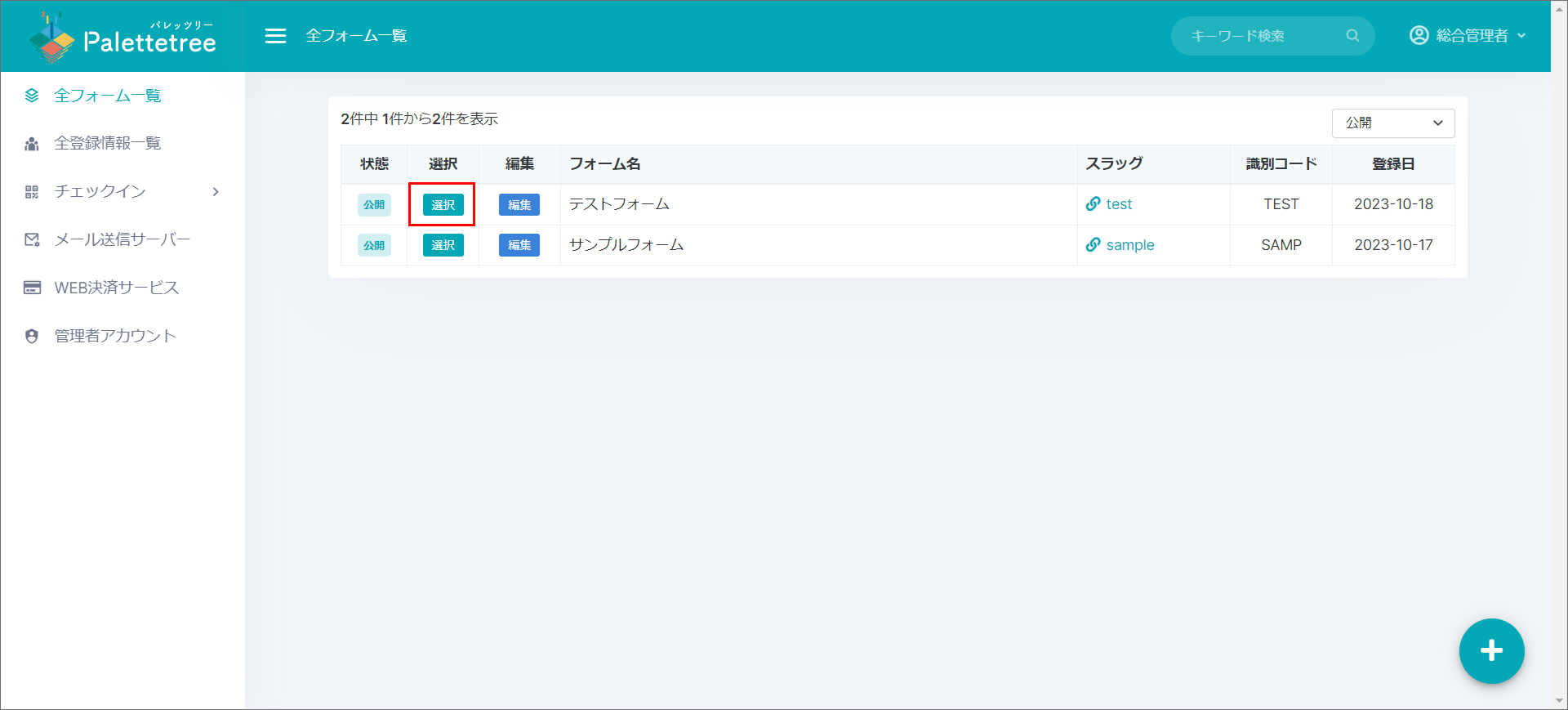
2.メール一括配信を選択
表示されたフォーム設定画面の左メニューにある「メール一括配信」をクリックします。
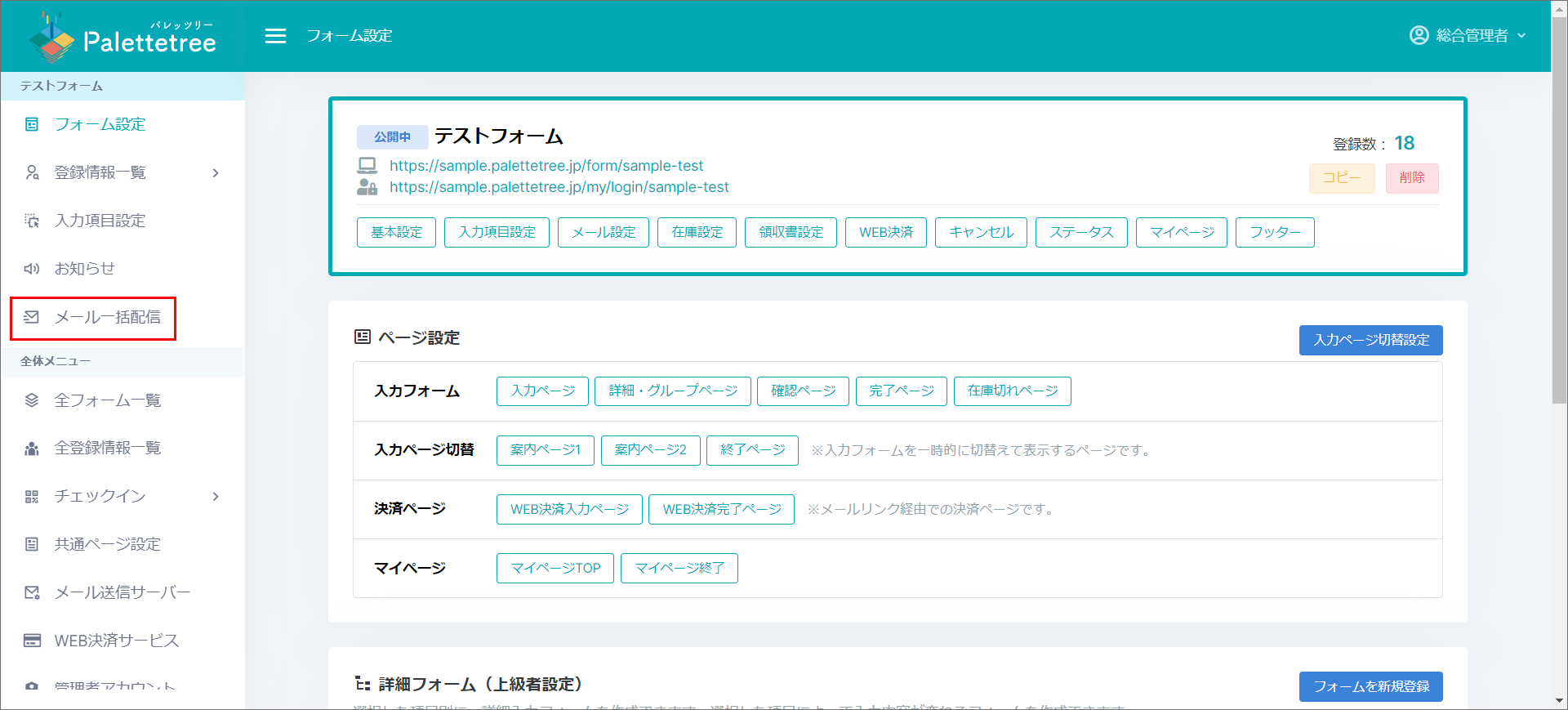
※会員登録フォームの場合は「会員メール一括配信」をクリックしてください。
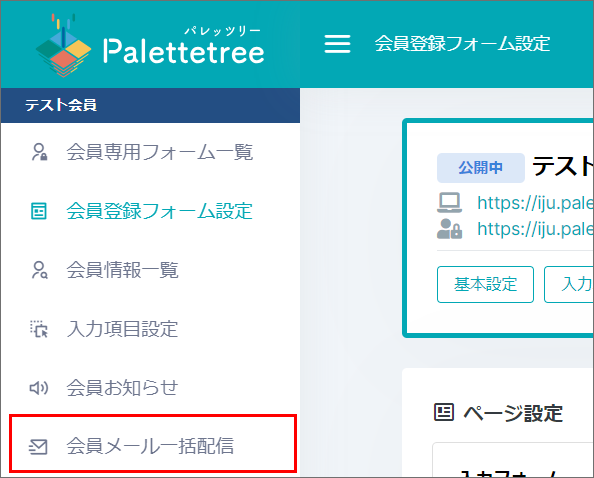
3.一括配信メールを新規作成する
メール一括配信一覧右下の「+」ボタンをクリックし、ポップアップ画面にて各項目を設定して「新規登録」をクリックしてください。
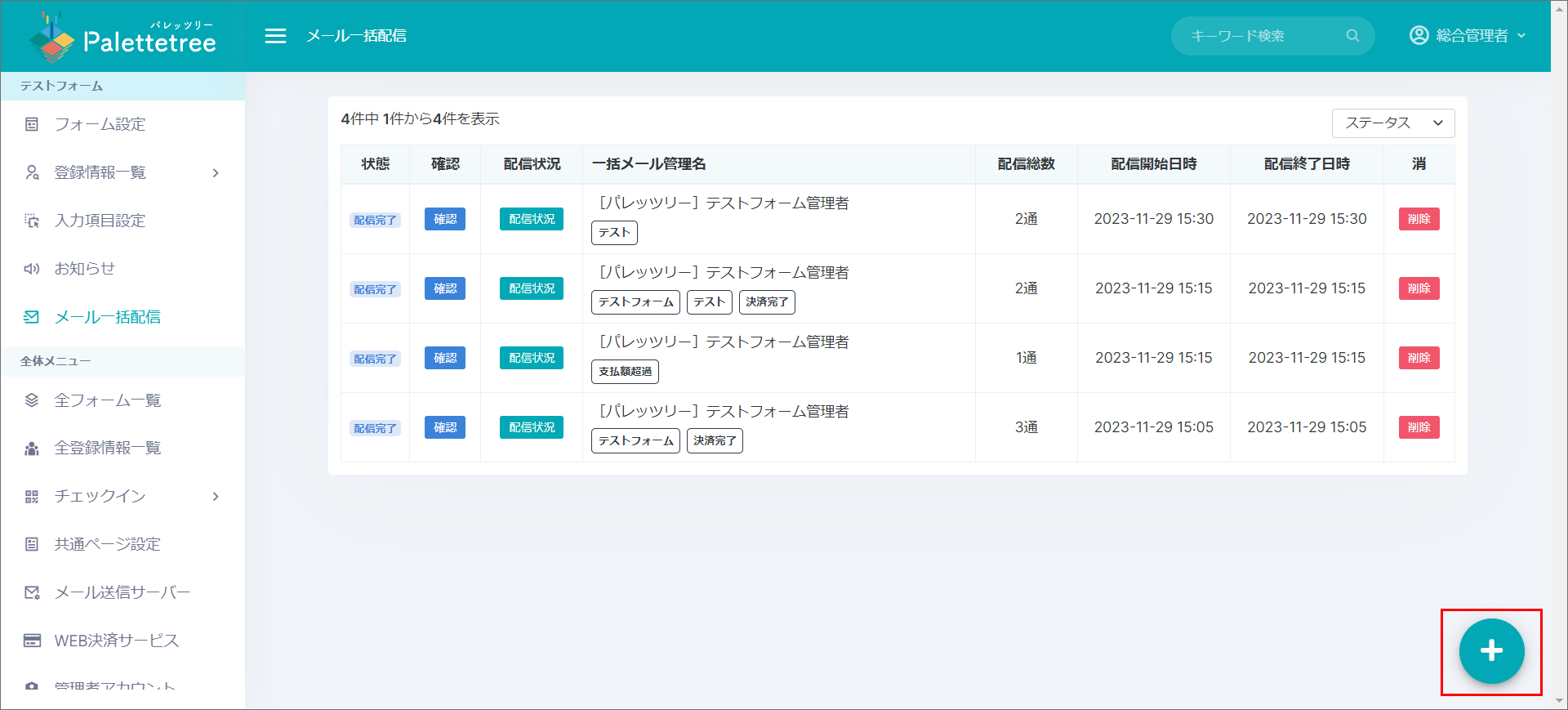
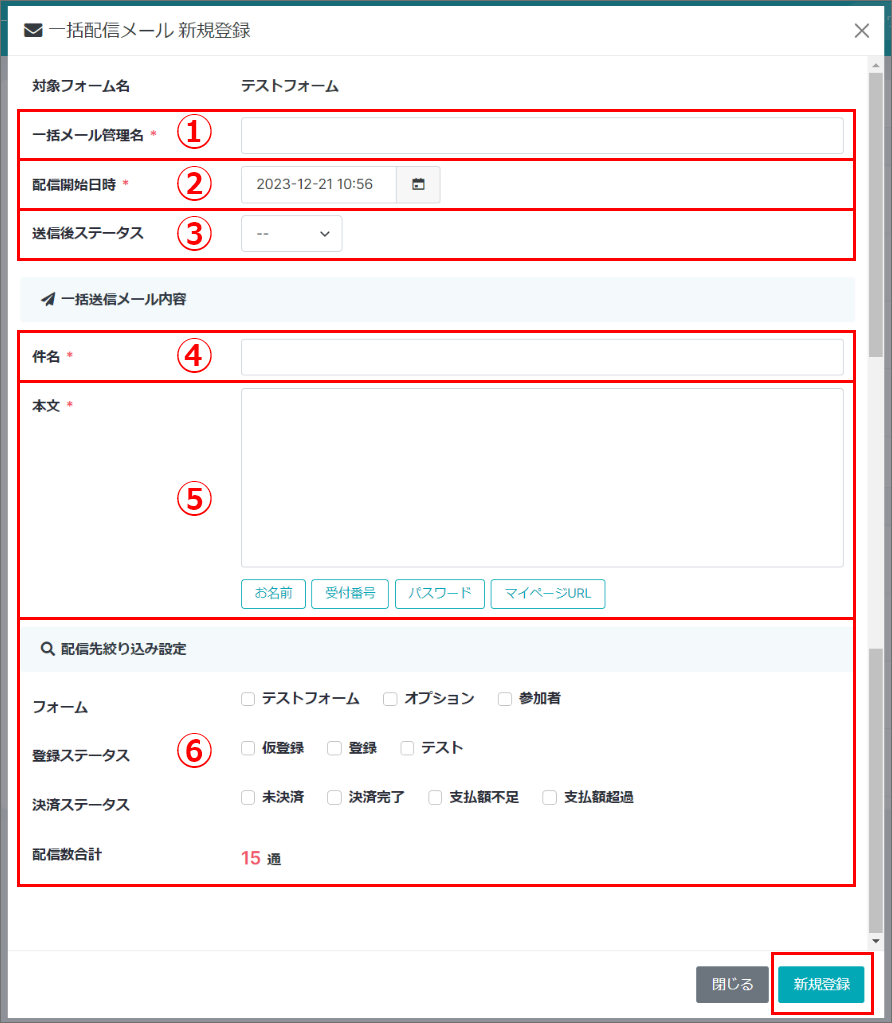
①一括メール管理名
メール一括配信一覧画面に表示される管理名を設定します。
②配信開始日時
一括配信メールの配信日時を設定します。
③送信後ステータス
メール配信後に配信先の登録情報のステータスを変更する場合は、変更後のステータスを設定します。
④件名
一括配信メールの件名を設定します。
⑤本文
一括配信メールの本文を設定します。
⑥配信先絞り込み設定
一括配信メールの配信先の条件を「フォーム」「登録ステータス」「決済ステータス」から絞り込むことができます。絞り込んだ配信先の件数は一番下の「配信数合計」に表示されます。
※詳細フォーム・グループフォームを条件に指定する場合、各フォームにメールアドレスが登録されている必要があります。
※会員専用フォームのみ「申込状況」で配信先を絞り込むことができ、チェックを入れると本文に使用できるデータ引用が「会員」「ユーザーID」「マイページURL」に変更されます。
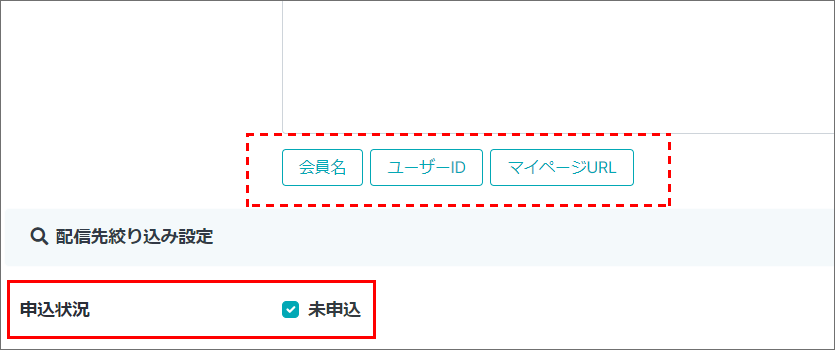
右上に「「[一括メール管理名]」を登録しました。」と表示され、登録した一括配信メールの配信状況が表示されます。
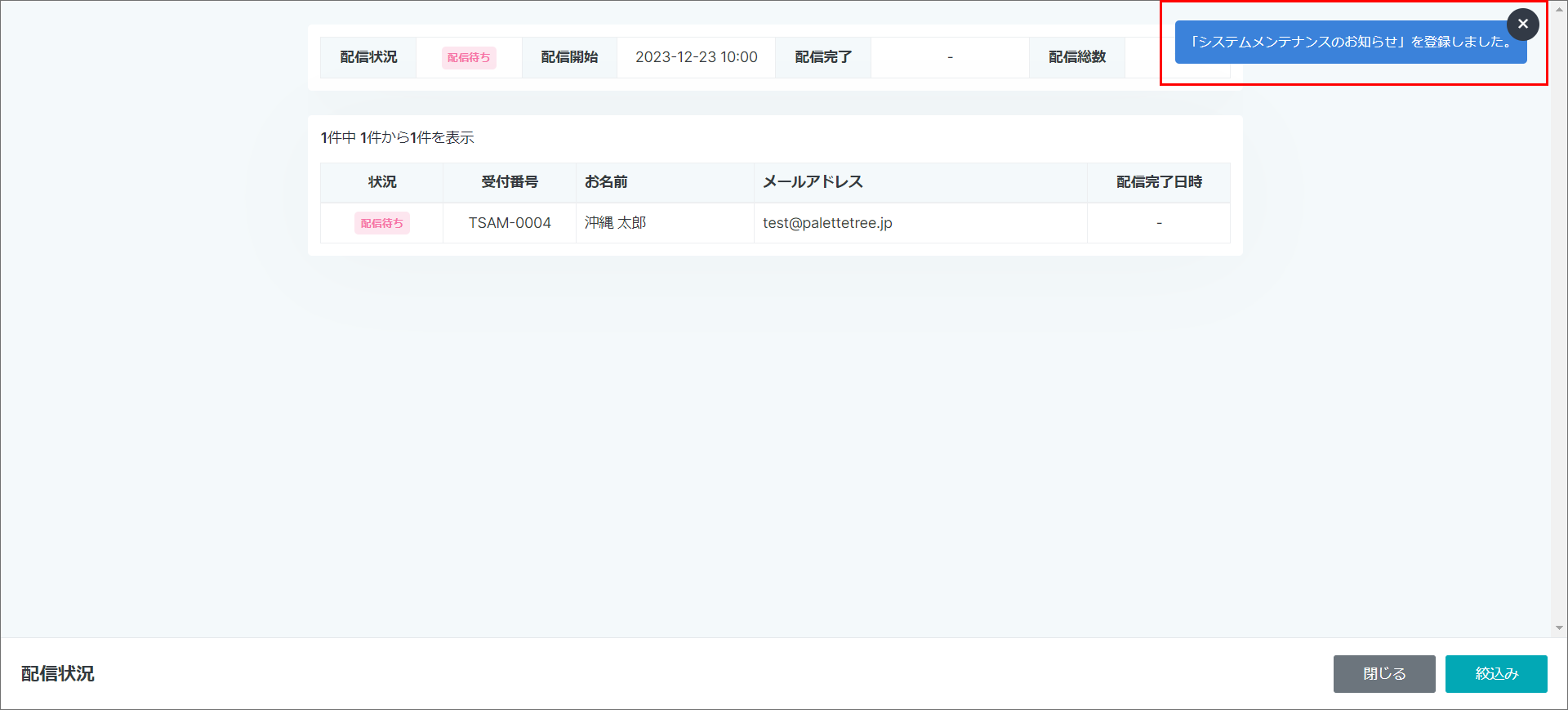
※登録した一括配信メールは編集することができないため、修正する場合は一度登録したメールを削除する必要があります。

